如何去掉只读模式 Excel怎么取消只读模式
更新时间:2024-08-20 14:59:20作者:xtliu
在日常使用Excel表格时,有时候可能会遇到只读模式的情况,这会限制用户对文件的修改和编辑,但是不用担心,取消只读模式其实非常简单。接下来我们就来看看如何去掉只读模式,让您可以自由地编辑和保存Excel文件。
具体方法:
1.word和其他办公软件的取消只读模式的流程类似,以word2016为例。我们打开只读模式的word文档,这里我们是不能对这个文档进行编辑的,只能看。
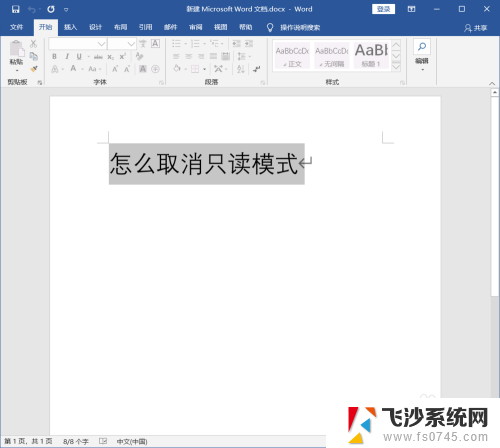
2.第二步,找到上方菜单栏中的“审阅”。然后点击“保护”,再找到“限制编辑”,只读模式就是对文档进行了限制编辑,关掉限制编辑就可以关闭只读模式了。

3.打开限制编辑后我们在右侧可以看到文档被强制保护了,点击关闭强制保护。这里需要输入密码来关闭我们设置的强制保护,否则是行不通的哦。
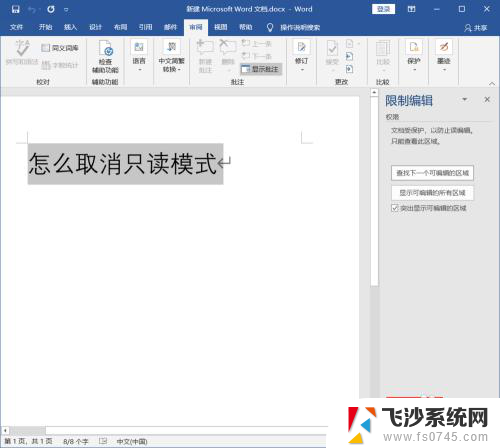
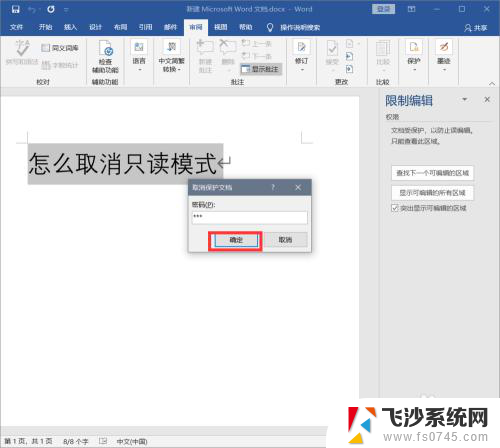
4.关闭强制保护后,我们在编辑限制中关闭“仅允许在文档中进行此类型的编辑”这个选项就可以彻底关闭只读模式了。你学会了吗,快去关闭只读模式进行编辑吧。
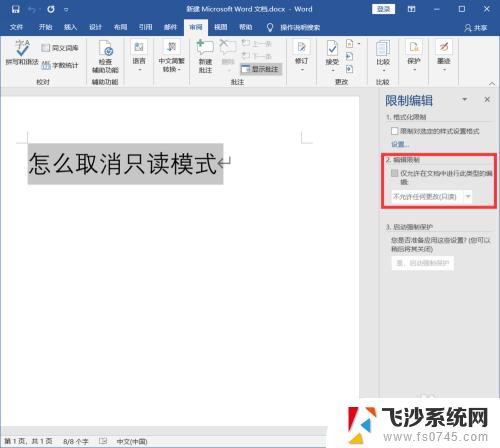
以上是如何去除只读模式的所有内容,如果遇到这种情况,可以按照以上步骤解决,非常简单快速,一步到位。
如何去掉只读模式 Excel怎么取消只读模式相关教程
-
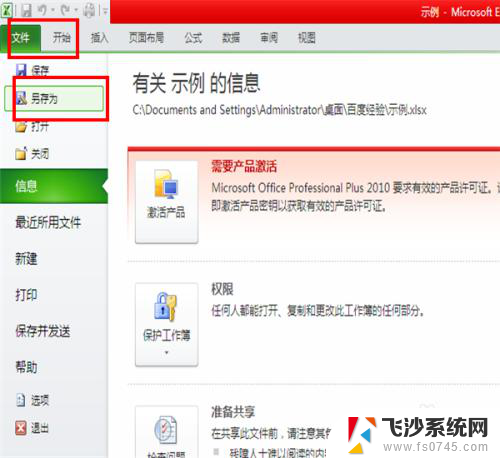 只读文件怎么取消只读excel Excel如何取消只读模式
只读文件怎么取消只读excel Excel如何取消只读模式2024-04-16
-
 excel的只读模式怎么取消 Excel取消只读模式步骤
excel的只读模式怎么取消 Excel取消只读模式步骤2023-12-17
-
 word只读文件怎么取消只读 word文件如何取消只读模式
word只读文件怎么取消只读 word文件如何取消只读模式2023-10-31
-
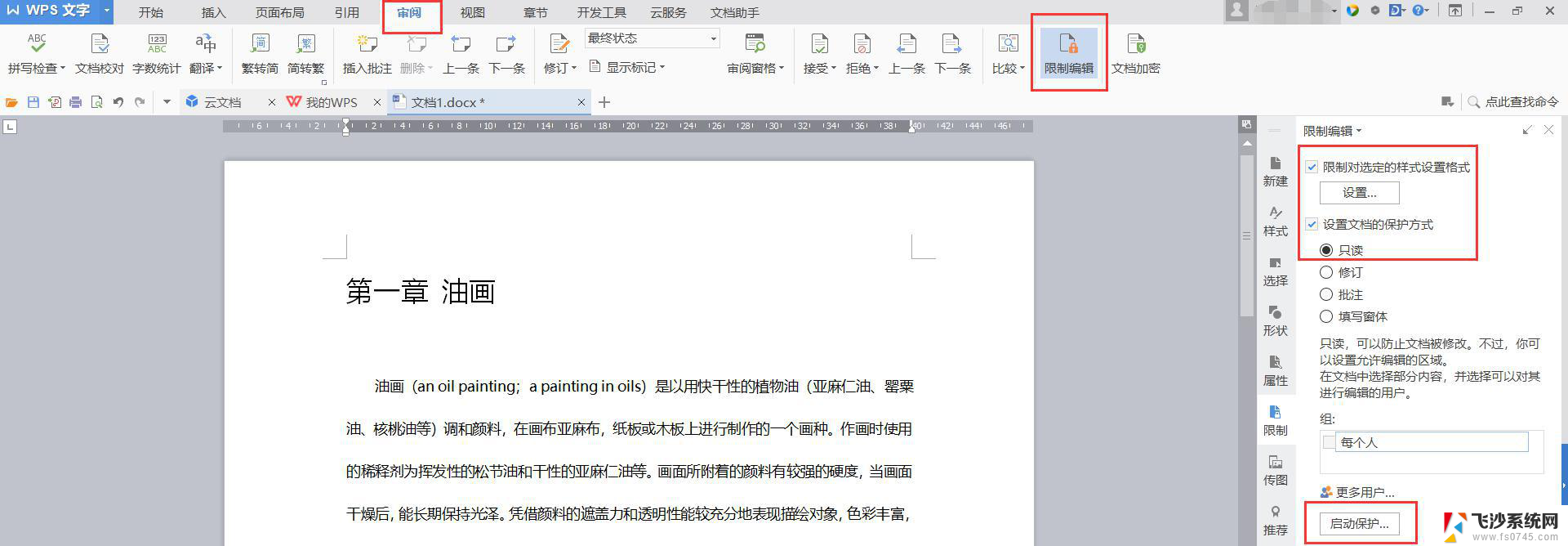 wps只读模式 wps只读模式如何取消
wps只读模式 wps只读模式如何取消2024-05-01
- excel文件只读怎么取消 excel怎么关闭只读模式
- word只读文档怎么取消 Word文件如何取消只读模式
- wps修改只读模式 只读模式 wps如何修改只读模式
- wps只读模式怎么修改啊 wps只读模式修改方法
- 文件打开后是只读模式 打开文档只读模式后怎么办
- wps为什么是只读模式 wps只读模式的原因是什么
- 电脑如何硬盘分区合并 电脑硬盘分区合并注意事项
- 连接网络但是无法上网咋回事 电脑显示网络连接成功但无法上网
- 苹果笔记本装windows后如何切换 苹果笔记本装了双系统怎么切换到Windows
- 电脑输入法找不到 电脑输入法图标不见了如何处理
- 怎么卸载不用的软件 电脑上多余软件的删除方法
- 微信语音没声音麦克风也打开了 微信语音播放没有声音怎么办
电脑教程推荐
- 1 如何屏蔽edge浏览器 Windows 10 如何禁用Microsoft Edge
- 2 如何调整微信声音大小 怎样调节微信提示音大小
- 3 怎样让笔记本风扇声音变小 如何减少笔记本风扇的噪音
- 4 word中的箭头符号怎么打 在Word中怎么输入箭头图标
- 5 笔记本电脑调节亮度不起作用了怎么回事? 笔记本电脑键盘亮度调节键失灵
- 6 笔记本关掉触摸板快捷键 笔记本触摸板关闭方法
- 7 word文档选项打勾方框怎么添加 Word中怎样插入一个可勾选的方框
- 8 宽带已经连接上但是无法上网 电脑显示网络连接成功但无法上网怎么解决
- 9 iphone怎么用数据线传输文件到电脑 iPhone 数据线 如何传输文件
- 10 电脑蓝屏0*000000f4 电脑蓝屏代码0X000000f4解决方法